Verwenden des Redis-Befehlszeilentools mit Azure Managed Redis (Vorschau)
Verwenden Sie das Befehlszeilentool redis-cli, um mit einer Azure Managed Redis (Vorschau)-Instanz als Client zu interagieren. Verwenden Sie dieses Tool, um direkt mit Ihrer Azure Managed Redis-Instanz zu interagieren, sowie zum Debuggen und zur Problembehandlung.
Installieren von redis-cli
Das redis-cli-Tool wird automatisch mit dem Redis-Paket installiert, das für mehrere Betriebssysteme verfügbar ist. Die detaillierteste Dokumentation für Ihr bevorzugtes Betriebssystem finden Sie im Open Source-Leitfaden zur Installation von Redis.
Linux
Die redis-cli wird nativ unter Linux ausgeführt, und die meisten Distributionen enthalten ein Redis-Paket, das das redis-cli-Tool enthält. Unter Ubuntu installieren Sie beispielsweise das Redis-Paket mit den folgenden Befehlen:
sudo apt-get update
sudo apt-get install redis
Windows
Die beste Möglichkeit, redis-cli auf einem Windows-Computer zu verwenden, besteht darin, das Windows-Subsystem für Linux (WSL) zu installieren. Mit dem Linux-Subsystem können Sie Linux-Tools direkt unter Windows ausführen. Befolgen Sie zum Installieren von WSL die WSL-Installationsanweisungen.
Nachdem WSL installiert wurde, können Sie redis-cli mithilfe der verfügbaren Paketverwaltung in der Linux-Distribution installieren, die Sie für WSL ausgewählt haben.
Sammeln von Cachezugriffsinformationen
Sie können die benötigten Informationen zum Zugriff auf den Cache mithilfe der folgenden Methoden sammeln:
- Azure CLI mit az redisenterprise database list-keys
- Azure PowerShell mit Get-AzRedisEnterpriseCacheKey
- Verwenden des Azure-Portals
In diesem Abschnitt rufen Sie die Schlüssel aus dem Azure-Portal ab.
Abrufen von Hostname, Ports und Zugriffsschlüsseln vom Azure-Portal
Um ihren Azure Cache for Redis-Server zu verbinden, benötigt der Cacheclient den Hostnamen, die Ports und einen Schlüssel für den Cache. Von einigen Clients wird unter Umständen mit etwas anderen Namen auf diese Elemente verwiesen. Sie können den Hostnamen, Ports und Zugriffsschlüssel vom Azure-Portal abrufen.
Um den Hostnamen und die Ports für den Cache abzurufen, wählen Sie im Menü Ressource die Option Übersicht aus. Der Hostname hat das Format
<DNS name>.redis.cache.windows.net.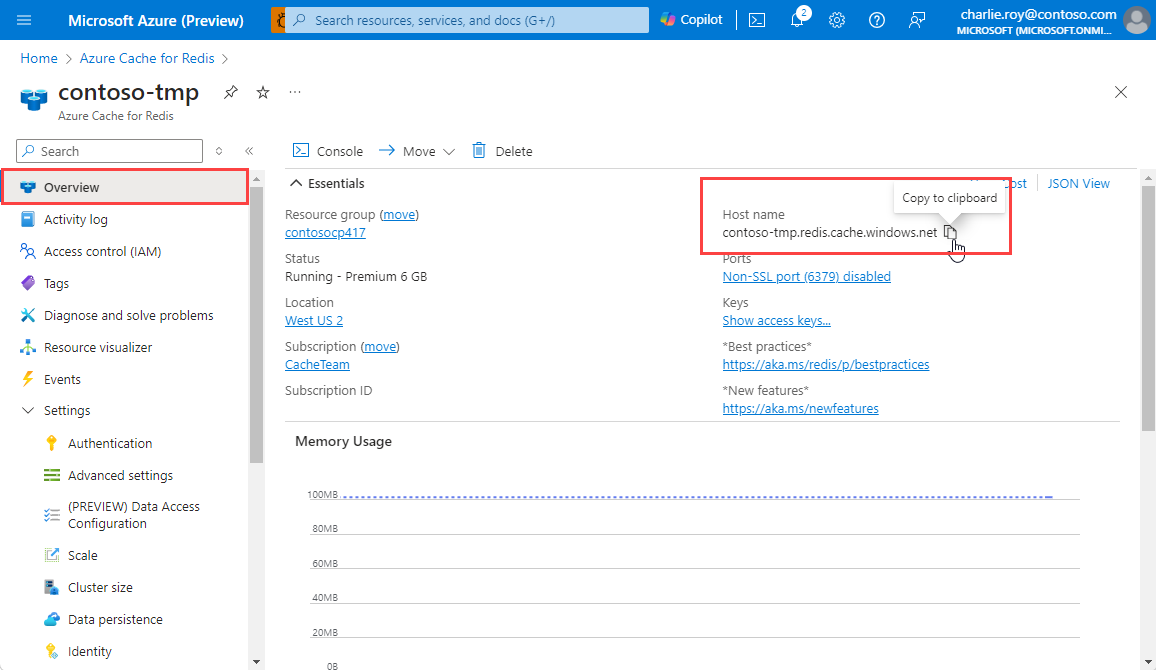
Wählen Sie zum Abrufen der Zugriffsschlüssel im Menü Ressource die Option Authentifizierung aus. Wählen Sie dann die Registerkarte Zugriffsschlüssel aus.
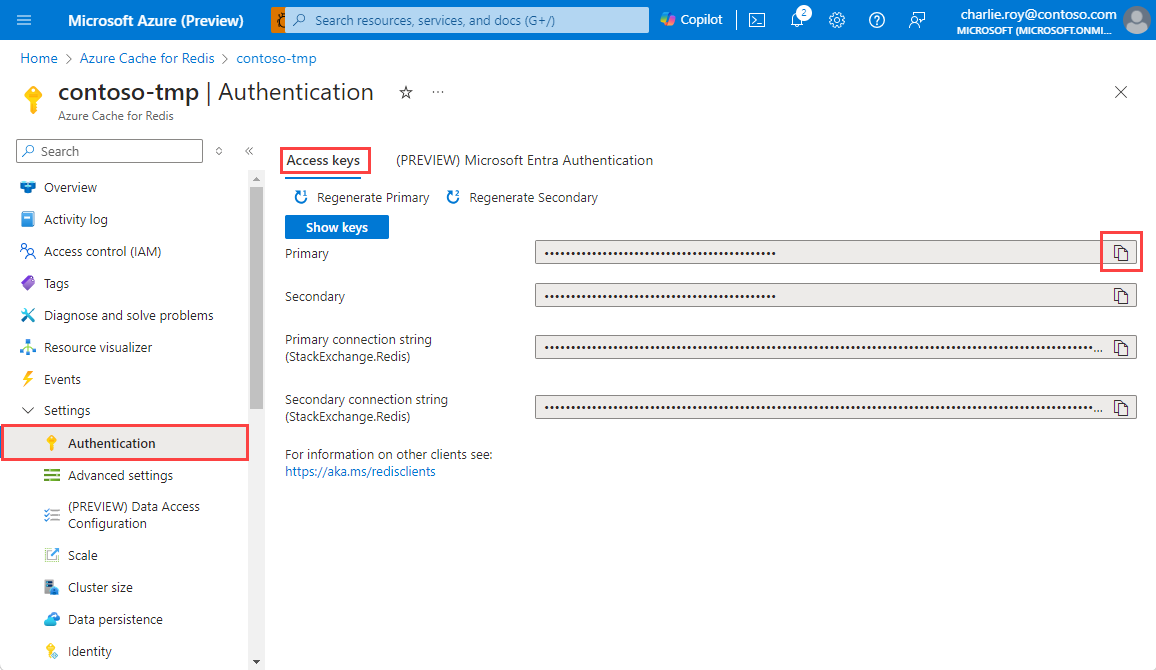
Verbinden mit redis-cli
Öffnen Sie eine Shell oder ein Terminal auf einem Computer, auf dem das Redis-Paket installiert ist. Wenn Sie WSL verwenden, können Sie das Windows-Terminal verwenden, um eine Linux-Befehlszeile zu öffnen. Bevor Sie eine Verbindung mit redis-cli herstellen, überprüfen Sie Folgendes:
- Ob TLS-Zugriff erforderlich ist – Standardmäßig verwenden Azure Managed Redis-Instanzen TLS-Verschlüsselung für Verbindungen. Wenn TLS auf Serverseite verwendet wird, muss TLS in redis-cli mithilfe der Option
--tlsaktiviert werden. - Der verwendete Port – alle Azure Managed Redis-Instanzen verwenden Port
10000. Beachten Sie, dass dies anders ist als die Standardeinstellung für die Redis-Communityedition, die6379ist. - Gibt an, ob die Cache-Instanz die OSS-Clusterrichtlinie verwendet – Wenn Sie die OSS-Clusterrichtlinie verwenden, fügen Sie die Option
-chinzu, um sicherzustellen, dass auf alle Shards zugegriffen werden kann.
Beispiele
Stellen Sie eine Verbindung mit einer Azure Managed Redis-Instanz mithilfe der Enterprise-Clusterrichtlinie mit TLS her:
redis-cli -p 10000 -h {yourcachename}.{region}.redis.azure.net -a YourAccessKey --tlsStellen Sie eine Verbindung mit einer Azure Managed Redis-Instanz mithilfe der OSS-Clusterrichtlinie und TLS her:
redis-cli -p 10000 -h {yourcachename}.{region}.redis.azure.net -a YourAccessKey --tls -c
Testen der Verbindung
Sobald die Verbindung hergestellt ist, können Sie Befehle an Ihre Azure Managed Redis-Instanz ausgeben. Eine einfache Möglichkeit zum Testen der Verbindung ist die Verwendung des Befehls PING. Dieser Befehl gibt PONG in der Konsole zurück.
yourcachename.region.redis.azure.net:10000> PING
PONG
Sie können auch Befehle wie SET und GET ausführen:
yourcachename.region.redis.azure.net:10000> SET hello world
OK
yourcachename.region.redis.azure.net:10000> GET hello
"world"
Sie haben jetzt mittels redis-cli eine Verbindung mit Ihrer Azure Managed Redis-Instanz hergestellt.
Alternativen zu redis-cli
Auch wenn die redis-cli ein nützliches Tool ist, können Sie auch auf andere Arten eine Verbindung mit Ihrem Cache zur Problembehandlung oder zum Testen herstellen:
- RedisInsight ist ein umfangreiches grafisches Open Source-Tool zum Ausgeben von Redis-Befehlen und zum Anzeigen des Inhalts einer Redis-Instanz. Es funktioniert mit Azure Managed Redis und wird unter Linux, Windows und macOS unterstützt.
Zugehöriger Inhalt
Los geht‘s mit dem Erstellen einer neuen Azure Managed Redis--Instanz.